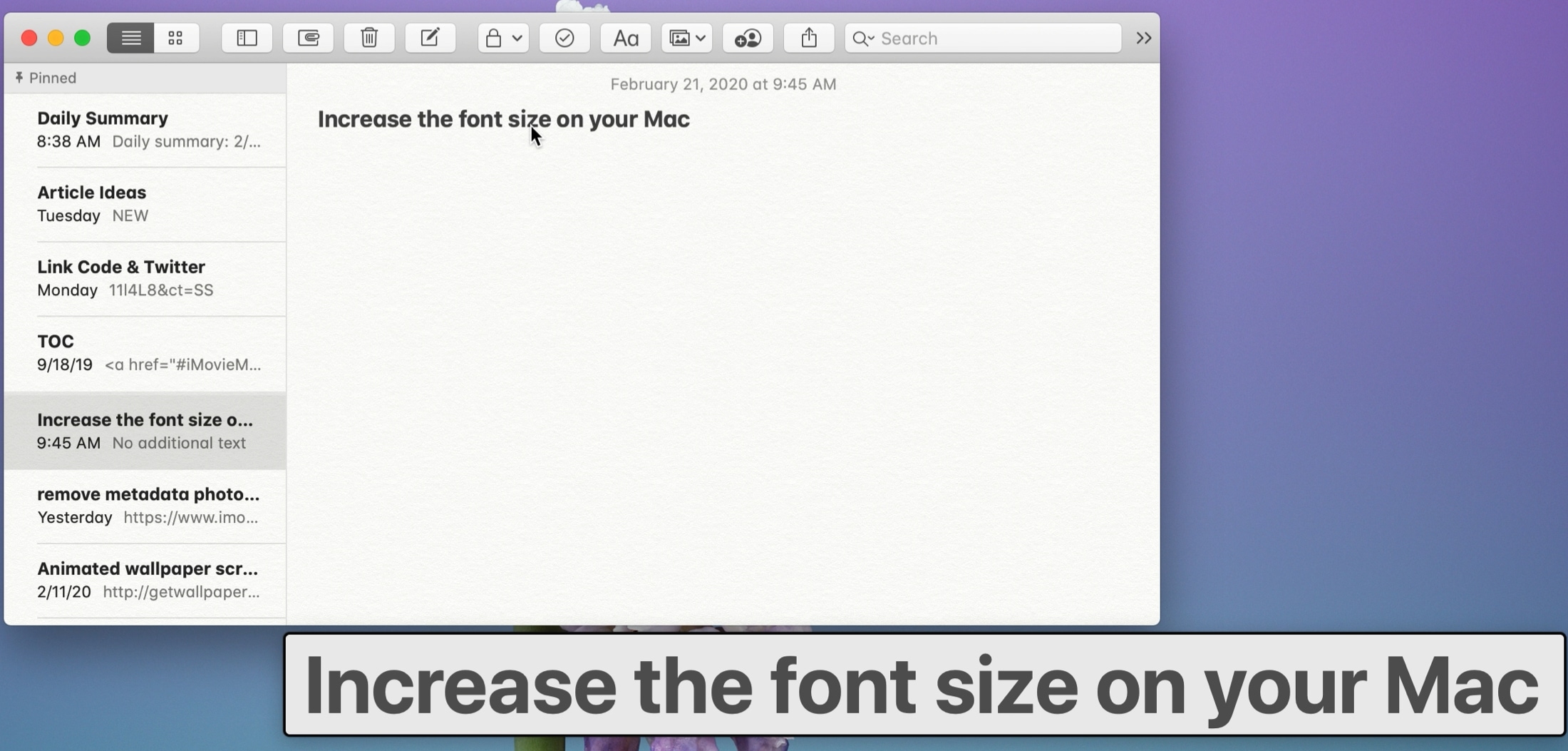
Si te encuentras aumentando el tamaño de las fuentes cuando trabajas en aplicaciones como Páginas o Notas, podrías beneficiarte de lo mismo en tu sistema MacOS. Después de todo, ¿por qué entrecerrar los ojos y luchar para ver si no es necesario?
Aquí te mostramos algunas formas de aumentar el tamaño de la fuente en tu Mac.
Cambiar la configuración de la pantalla
Para cambiar el tamaño general de la fuente en tu Mac, puedes hacer algunos ajustes en la configuración de la pantalla. Así que abre Preferencias del Sistema con el icono en tu Dock o el icono de Apple > Preferencias del Sistema en la barra de menú. Luego haz lo siguiente.
1) Selecciona Pantallas y asegúrate de que la opción Pantalla esté seleccionada en la ventana.
2) Al lado de Resolución, elige Escalado.
3) Notará que se abre un cuadro que muestra los ajustes para Texto más grande y Más espacio. Obviamente, estás aquí para aumentar el tamaño del texto, así que elige una opción a la izquierda.
A medida que coloque el cursor sobre las dos opciones diferentes, verá una vista previa a la izquierda junto con el aspecto de la resolución.
4) Después de elegir una opción, haga clic en OK para confirmar el cambio.
Después de un momento, la pantalla se refrescará y reflejará el cambio. Ahora deberías ver un tamaño de fuente más grande que es más fácil de ver.
Utiliza las funciones de Accesibilidad
Si quieres aumentar el tamaño del texto por un periodo de tiempo más corto, puedes hacerlo usando las funciones de Accesibilidad incorporadas y los atajos de teclado. Abre de nuevo tus Preferencias del Sistema y sigue estos pasos para habilitar los atajos.
1) Seleccione Accesibilidad.
2) Elija Zoom a la izquierda bajo Visión.
3) A la derecha, marque la primera casilla en la parte superior para Usar los atajos de teclado para hacer zoom. Y toma nota de los atajos que usarás.
Ahora puedes usar esos atajos para acercar y aumentar el tamaño de tu pantalla y por lo tanto, el texto en ella.
Si prefieres no acercar la pantalla, sino simplemente aumentar el texto que estás leyendo, puedes habilitar el ajuste en la parte inferior de la ventana de Accesibilidad para Habilitar el texto en el aire.
Esta característica genial hará que el texto salga en una fuente grande cuando pase el cursor sobre él y presione la tecla de comando.
Haz clic en el botón Opciones que se encuentra junto a la configuración y podrás elegir el tamaño, el estilo, la ubicación y una clave modificadora diferente si lo deseas.
Aprovecha los atajos rápidos
Aquí tienes un par de atajos de teclado adicionales que puedes usar para aumentar el tamaño de la fuente en Mac.
Escritorio
Pulsa Comando + J y se abrirá una pequeña ventana.
Al lado de Tamaño del texto, selecciona el tamaño que deseas en el cuadro desplegable. Verás que el tamaño del texto de los elementos del escritorio aumenta inmediatamente.
Páginas web y aplicaciones
Para las páginas web y algunas aplicaciones, también puedes usar el atajo Comando + signo más (+) para acercar y Comando + guión (-) para alejar.
Conclusión
No tienes que entrecerrar los ojos o buscar tus gafas de lectura sólo para ver mejor los elementos de tu pantalla. Prueba una de estas formas de aumentar el tamaño de la fuente en tu Mac y hacer que el tiempo de tu ordenador sea más agradable.
¿Vas a comprobar alguno de estos métodos para aumentar el tamaño de la fuente en tu Mac? Haznos saber cuál prefieres o si has descubierto otra forma de hacerlo que podamos añadir a la lista!
Y recuerda, puedes dirigirte a nuestra sección de Tutoriales para obtener más ayuda con tus dispositivos y enviarnos un mensaje en Twitter si tienes tus propios consejos para compartir!
Sigue leyendo:
- Atajos de teclado para mensajes en Mac
- Cómo cambiar el tamaño de la fuente turrón 7.0 y 7.1
- Cómo cambiar la aplicación de fuente de mensajes en dispositivos Android
- Cómo cambiar la fuente y el tamaño en Google Pixel y cambiar Pixel XL
- Cómo cambiar la fuente y el tamaño de pantalla en Pixel 3 y Pixel 3 XL
- Cómo cambiar el tamaño de fuente en Samsung Galaxy S10 Plus, S10, S10e
- Atajos de teclado para la aplicación Stocks en Mac
- Atajos de teclado para la aplicación de Noticias en Mac
- Atajos de teclado para Find My en Mac
- Atajos de teclado para la aplicación de TV en Mac


